# 矢量瓦片应用流程
MapGIS中矢量瓦片工作流程如下:
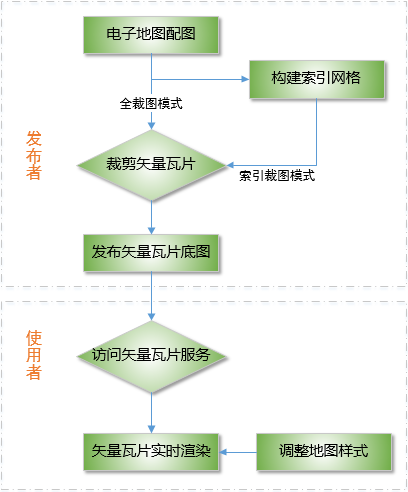
- 矢量瓦片底图的提供者,按照各类地图的分级显示要求进行配图;
- 矢量瓦片底图的提供者,根据配好的地图,生成索引网格;
- 矢量瓦片底图的提供者,对地图进行切分,生成并存储矢量瓦片;
- 矢量瓦片底图的提供者,通过地图瓦片服务对外提供矢量瓦片底图;
- 矢量瓦片底图的使用者,通过访问地图瓦片服务获取所需矢量瓦片底图瓦片;
- 矢量瓦片底图的使用者,将获取到的矢量瓦片底图瓦片在客户端按级别进行实时渲染绘制显示;
- 矢量瓦片底图的使用者,可以在客户端,调整地图样式。
# 矢量瓦片裁剪
#  功能说明
功能说明
矢量瓦片是包含多个比例尺级别的矢量切片数据。相对于栅格瓦片,矢量瓦片能够适应高分辨的显示设备需求,并可以在前端实时改变显示样式。
(一)电子地图配图
MapGIS矢量瓦片裁剪时,可直接保留地图文档的配图信息,包括数据图层的组织结构、可见显示比例尺范围、显示样式等信息。
用户可在MapGIS 桌面端先配置地图的显示效果,裁剪为矢量瓦片后,矢量瓦片中包含了地图配图效果。同时,裁剪为矢量瓦片后,用户可在Web端展示矢量瓦片时配置地图显示效果。
提示:
目前MapGIS矢量瓦片裁剪仅支持Web墨卡托、经纬度和高斯克吕格的切片策略,这就需要电子地图的参照系必须是Web墨卡托、经纬度或者高斯克吕格。如果电子地图的参照系不是这三类,可在地图图层设置动态投影,将地图的参照系投到Web墨卡托、经纬度或者高斯克吕格。
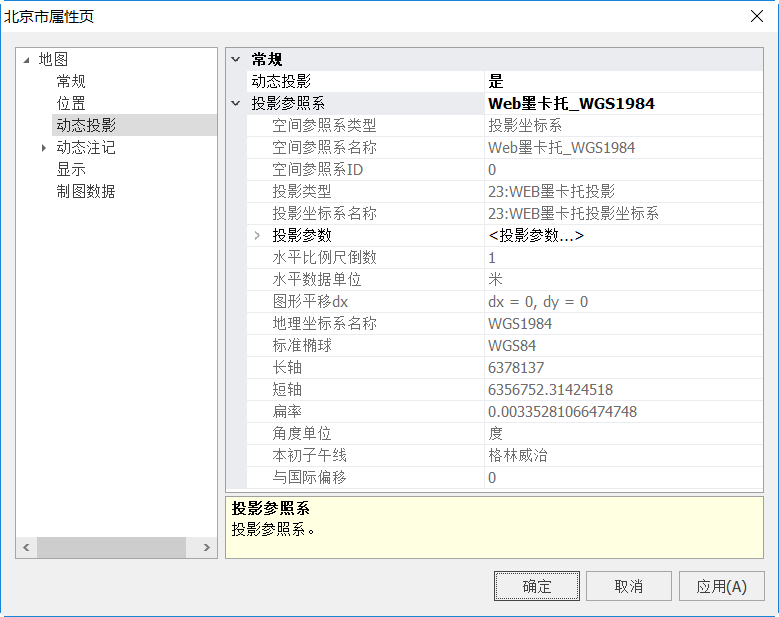
(二)创建索引
MapGIS 矢量瓦片裁剪支持“全裁图模式”和“索引裁图模式”两种方式。
(1)全裁图模式
全裁图模式下,矢量瓦片网格划分应完全参照 “矢量瓦片分块规则” 章节。电子地图覆盖的范围内,所有的网格都应生成一张矢量瓦片文件,网格分布均匀。
(2)索引裁图模式
索引网格的划分规则应完全参照 “矢量瓦片分块规则” 章节,在划分网格时,会统计每一个网格内源电子地图的数据量,当数据量小于阈值时,该网格在下一级别不再被四叉划分。因此,索引网格的构建与地图数据量有关,数据量越密的区域,索引网格也越密。
#  操作说明
操作说明
1. 启动矢量瓦片裁剪功能,弹出创建矢量瓦片的对话框。
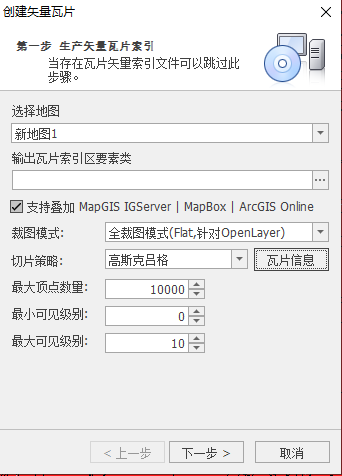
- 【选择地图】:可通过下拉框选择当前文档中的电子地图,此地图名称为矢量瓦片存储结果文件夹名称。
- 【输出瓦片索引区要素类】:选择结果瓦片索引区的存放目录。若用户已有索引区,此处可为空。
- 【支持叠加MapGIS IGServer|MapBox|ArcGIS Online】:勾选时,采用“Web墨卡托”
- 瓦片信息:可以根据需求手动输入原点坐标、图片参数、裁剪级别及比例尺信息。
- 裁图模式:支持全裁图模式和智能裁图模式。
- 切片策略:支持Web墨卡托、经纬度和高斯克吕格三种方式。
- 最大顶点数量:可设置最大顶点数量,生成索引时,会根据该数量
- 最小可见级别:设置瓦片的最小可见级别
- 最大可见级别:设置瓦片的最大可见级别
2. 点击"下一步",可进行矢量裁图设置:

- 【输出文件】:瓦片支持输出为本地muvt、vtdf或mbtiles格式,MongoDB存储,目录文件格式。
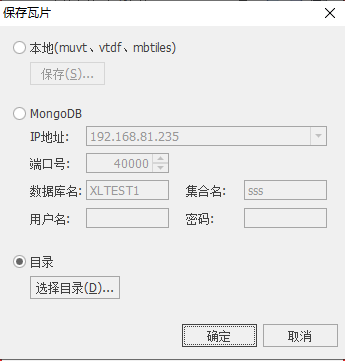
- 【输出配图文件】:设置地图配图样式json文件的存储路径及名称。
- 【最小切片级别/最大切片级别】设置矢量瓦片裁剪级数范围。
- 【索引区要素类】:选择生成的索引区要素类。若在上一步生成索引区,此处会自动填写。
- 【高级】:高级所有参数如下:
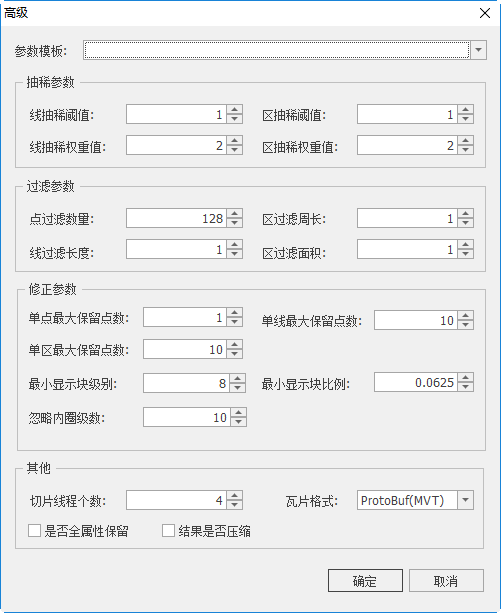
3. 设置完成后,点击"下一步",可进行附加裁剪项设置,设置裁图范围及其他参数
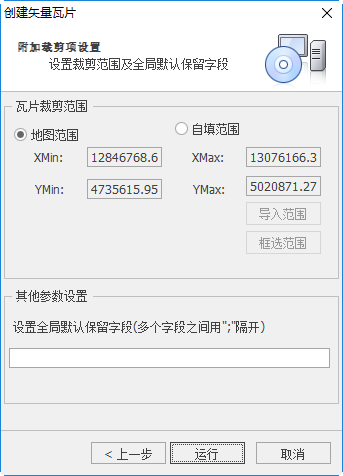
- 【瓦片裁图范围】:瓦片裁图范围可选择地图范围和自填范围,其中自填范围可通过导入范围和框选范围确定。
- 【其他参数设置】:可设置全局默认保留字段
4. 点击运行,开始进行矢量瓦片裁剪,裁剪完成后,弹框提示裁剪成功。